
КАТЕГОРИИ:
Архитектура-(3434)Астрономия-(809)Биология-(7483)Биотехнологии-(1457)Военное дело-(14632)Высокие технологии-(1363)География-(913)Геология-(1438)Государство-(451)Демография-(1065)Дом-(47672)Журналистика и СМИ-(912)Изобретательство-(14524)Иностранные языки-(4268)Информатика-(17799)Искусство-(1338)История-(13644)Компьютеры-(11121)Косметика-(55)Кулинария-(373)Культура-(8427)Лингвистика-(374)Литература-(1642)Маркетинг-(23702)Математика-(16968)Машиностроение-(1700)Медицина-(12668)Менеджмент-(24684)Механика-(15423)Науковедение-(506)Образование-(11852)Охрана труда-(3308)Педагогика-(5571)Полиграфия-(1312)Политика-(7869)Право-(5454)Приборостроение-(1369)Программирование-(2801)Производство-(97182)Промышленность-(8706)Психология-(18388)Религия-(3217)Связь-(10668)Сельское хозяйство-(299)Социология-(6455)Спорт-(42831)Строительство-(4793)Торговля-(5050)Транспорт-(2929)Туризм-(1568)Физика-(3942)Философия-(17015)Финансы-(26596)Химия-(22929)Экология-(12095)Экономика-(9961)Электроника-(8441)Электротехника-(4623)Энергетика-(12629)Юриспруденция-(1492)Ядерная техника-(1748)
Сохранение точечной темы в новый шейп-файл
|
|
|
|
Преобразование таблицы в виртуальную точечную тему
Просмотр таблицы и изменение параметров отображения данных
Загрузка таблицы в ArcGIS
Сохранение из Excel
Для переноса данных из таблицы Excel в ArcGIS, вам необходимо сохранить их в текстовом формате с разделителями – табуляциями в Excel - Text (Tab delimited) или DBF 3 (dBase III).

Полученный на первом этапе файл нужно добавить в ArcMap (File\Add Data…).
После добавления вашего файла, если оно прошло нормально и никаких сообщений об ошибках не было, файл добавится в раздел Source фрейма данных. В окне карты никаких данных пока не появится, так как вы загрузили таблицу и программа пока не знает, что в ней содержатся данные о координатах (в принципе вы можете загружать и любые другие таблицы, не обязательно с координатами). В этом разделе данные нельзя менять местами, так как он показывает только информацию об источнике данных (порядок визуализации меняется в разделе Display). Подробнее

В зависимости от того, загружали вы таблицу в формате DBF или Text, иконка слева от названия файла таблицы будет разная. Отличие DBF от Text так же заключается в том, что вы не сможете редактировать данные в формате Text в ArcGIS, пока не переведете вашу текстовую таблицу в шейп-файл или DBF.
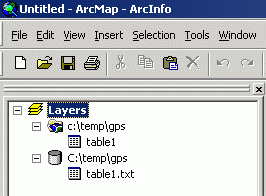
Загруженную таблицу можно просмотреть, щелкнув по ней правой кнопкой мыши и выбрав Open (Открыть). Если ваши координаты содержали много знаков после запятой, а точнее более 6, то остальные разряды показаны не будут, хотя в таблице они останутся. Чтобы они тоже отображались нужно дважды щелкнуть на названии таблицы и выбрать закладку Fields (она же открывается по умолчанию). Где напротив каждого поля находится кнопка ..., нажав на которую можно изменить представление данных (но не сами данные!).
|
|
|

Нажав на нее, можно выбрать вместе 6 разрядов после запятой (точки), выбрать большую цифру и в таблице покажутся остальные импортированные данные.

Для того, чтобы загруженная таблица содержащая координаты была преобразована в точечную тему, то есть приобрела помимо атрибутивной, еще и пространственную информацию необходимо выполнить операцию Display XY Data … щелкнув правой кнопкой мыши на загруженной таблице.
В появившемся окне нужно выбрать названия полей соответствующих соответственно долгое (X) и широте (Y), а так же систему координат импортируемых данных.
После этой операции, в закладке Source у выбранной таблицы появится еще один пункт имеющий название Table1 Events (где вместо Table1 будет стоять название вашей таблицы).

А на переключившись на закладку Display (где отображаются пространственные данные), мы увидим появившуюся тему с одноименным названием и объекты на карте.

Однако, полученная тема является виртуальной и сохраняется только в проекте ArcGIS (*.mxd), чтобы преобразовать ее в отдельный шейп-файл, необходимо провести операцию экспорта. Для этого, правой кнопкой щелкаем на Table1 Events и выбираем Data\ Export Data… и сохраняем готовый шейп-файл в нужную нам папку.

Установление связи между таблицами
Связи между таблицами бывают двух видов:
|
|
|
|
|
Дата добавления: 2017-01-13; Просмотров: 957; Нарушение авторских прав?; Мы поможем в написании вашей работы!